如今都很少人用光盘来安装系统,而且电脑也很少用光驱了,近期就有用户想用光盘安装xp系统,也不怎么会使用,那光盘怎么安装xp系统呢,下面小编给大家分享光盘装xp系统教程步骤图解。
光盘安装xp系统教程步骤:
1、重启电脑,自检时按DEL键。
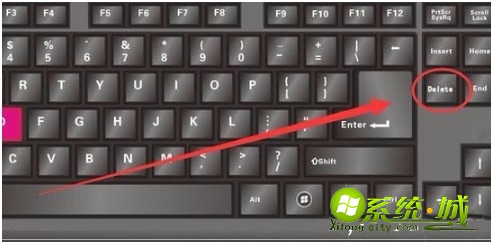
2、在CMOS界面选择Startup。
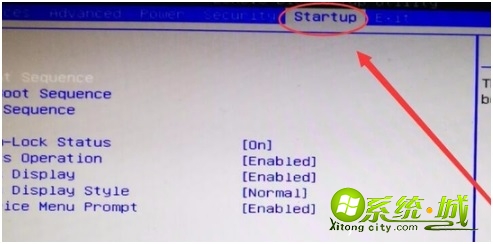
3、选择Primary Boot Sequence选项,按回车键确定。
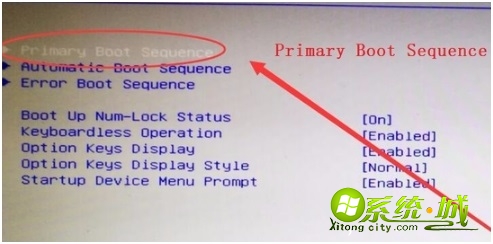
4、回车键选择1st Boot后的选项,选择电脑光驱型号。
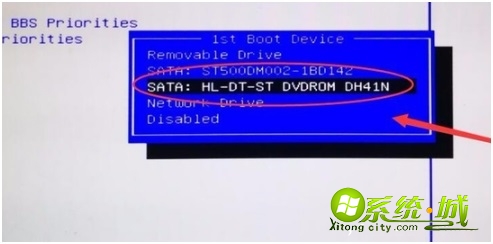
5、再按键盘上的F10键。

6、选择Yes,按回车键保存。
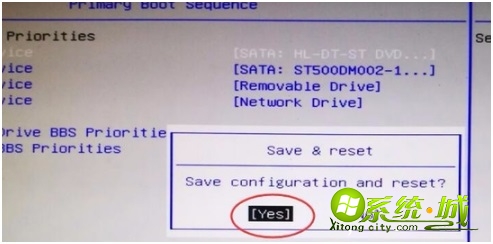
7、光盘插入电脑。重启电脑进入安装页面。按键盘上的“1”键,安装到C盘。
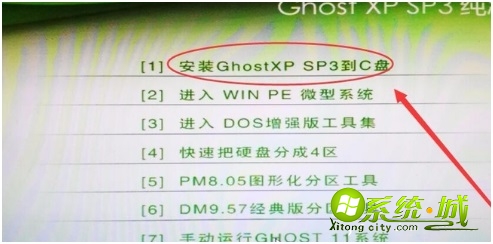
8、等待安装完成即可。
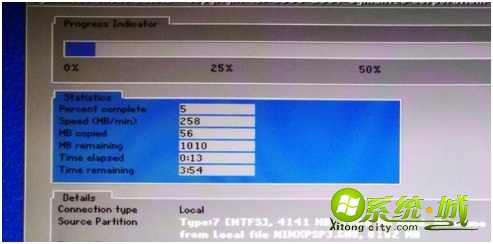
以上就是光盘安装xp系统的教程步骤,有需要的用户可以按上面来操作。


 当前位置:
当前位置: